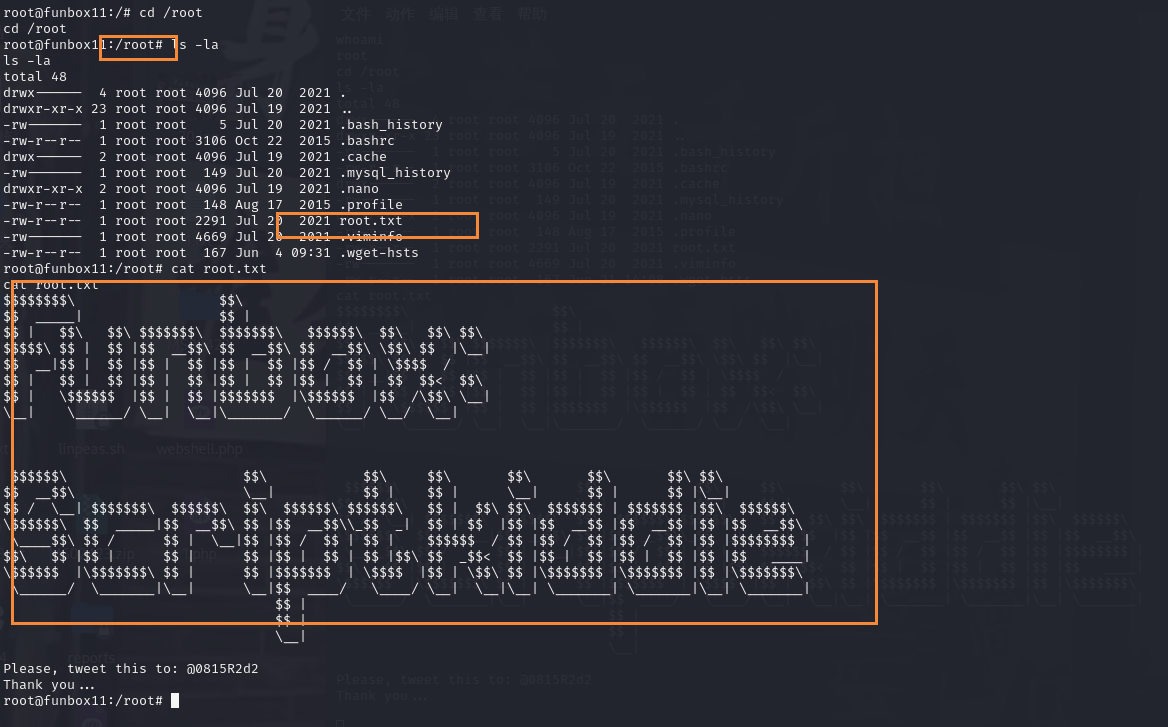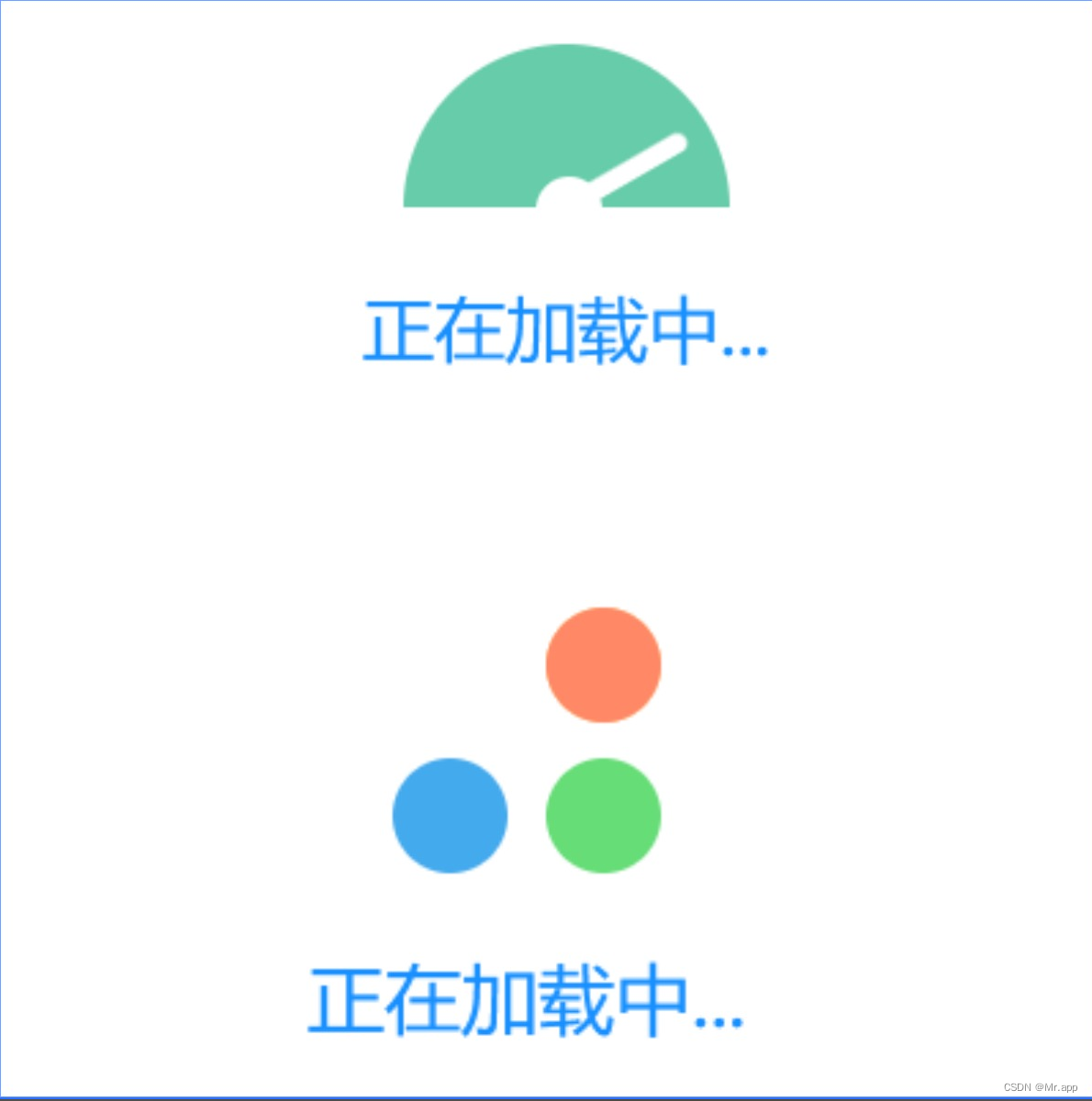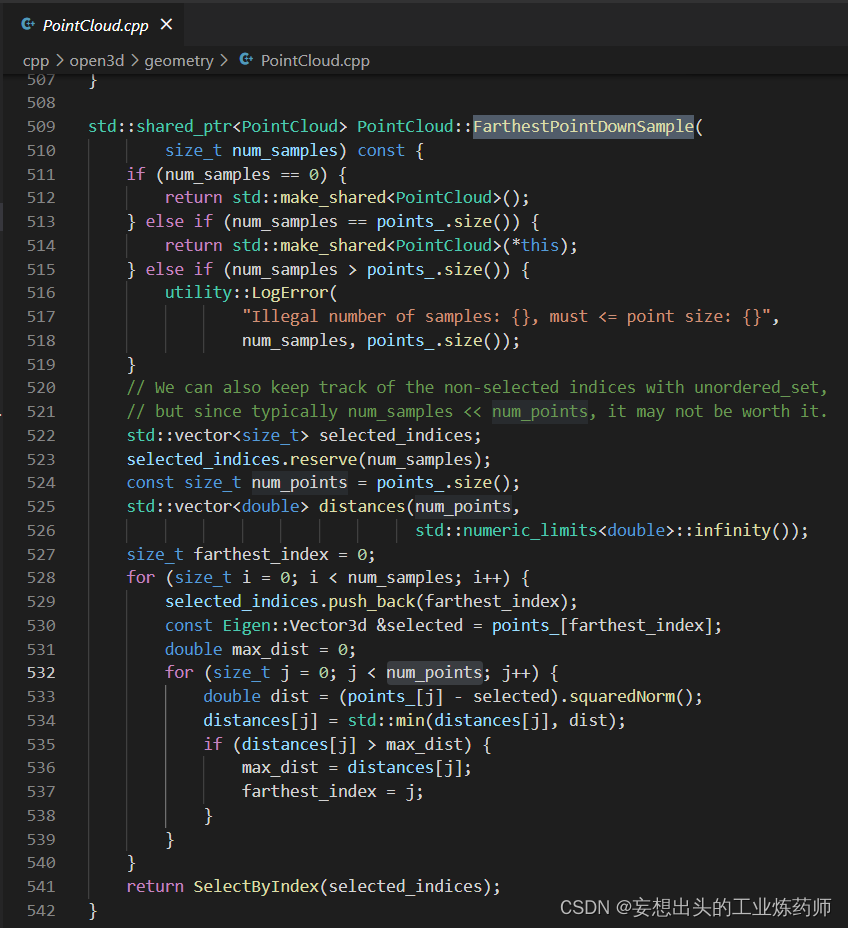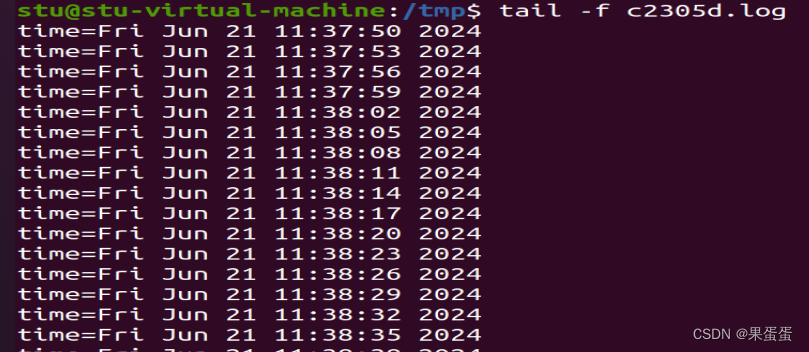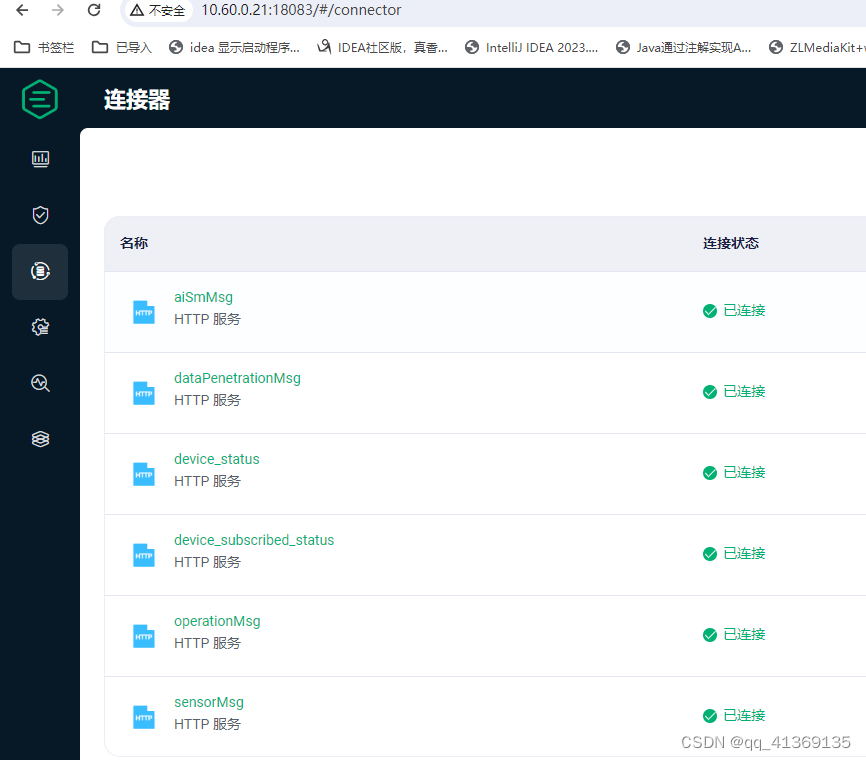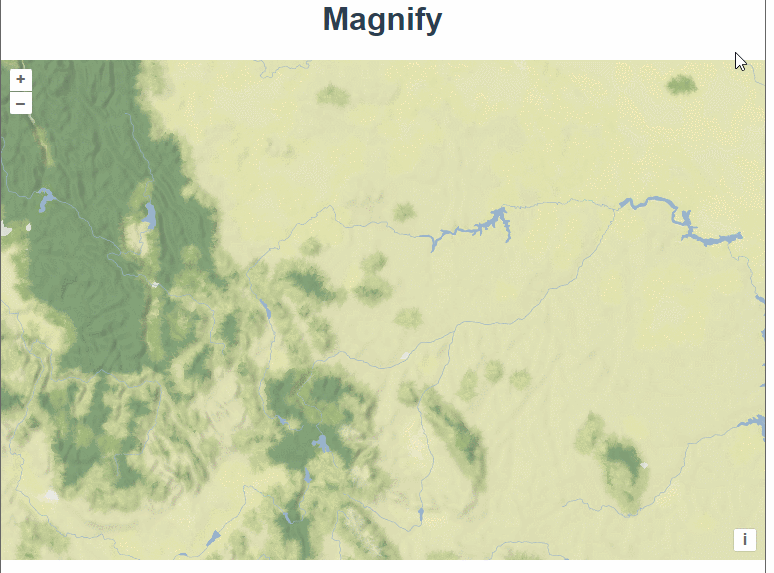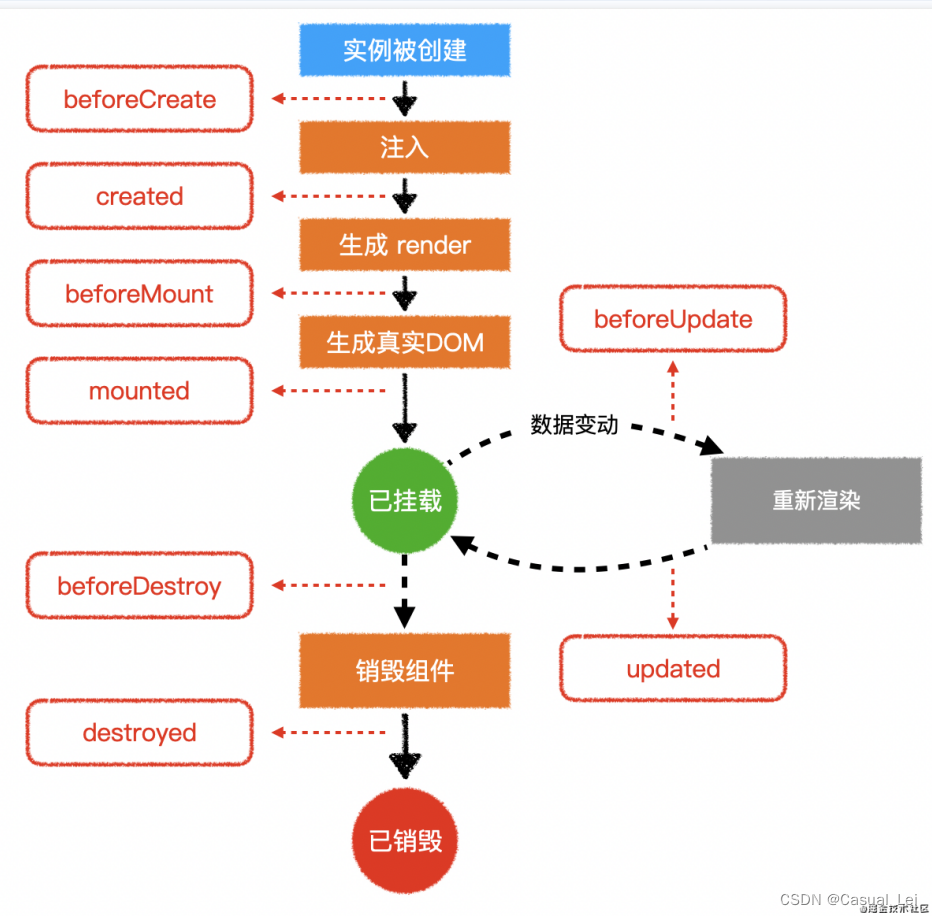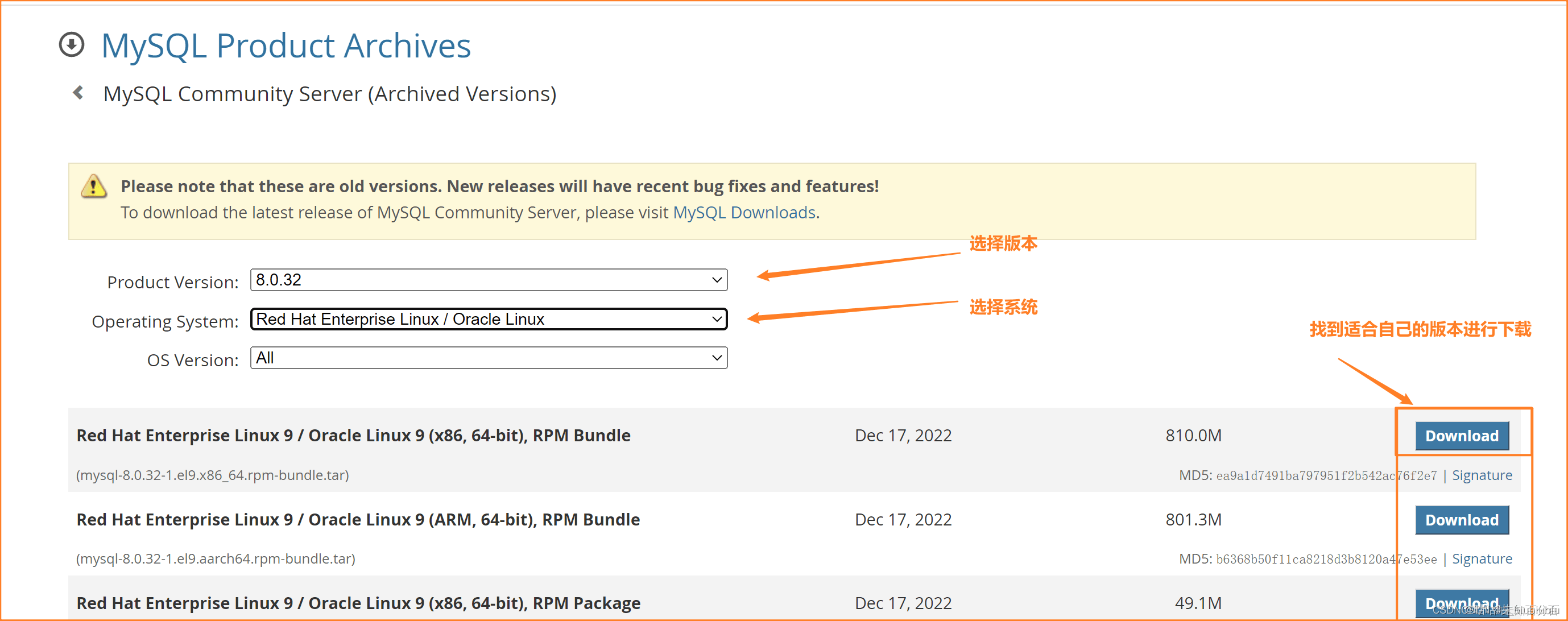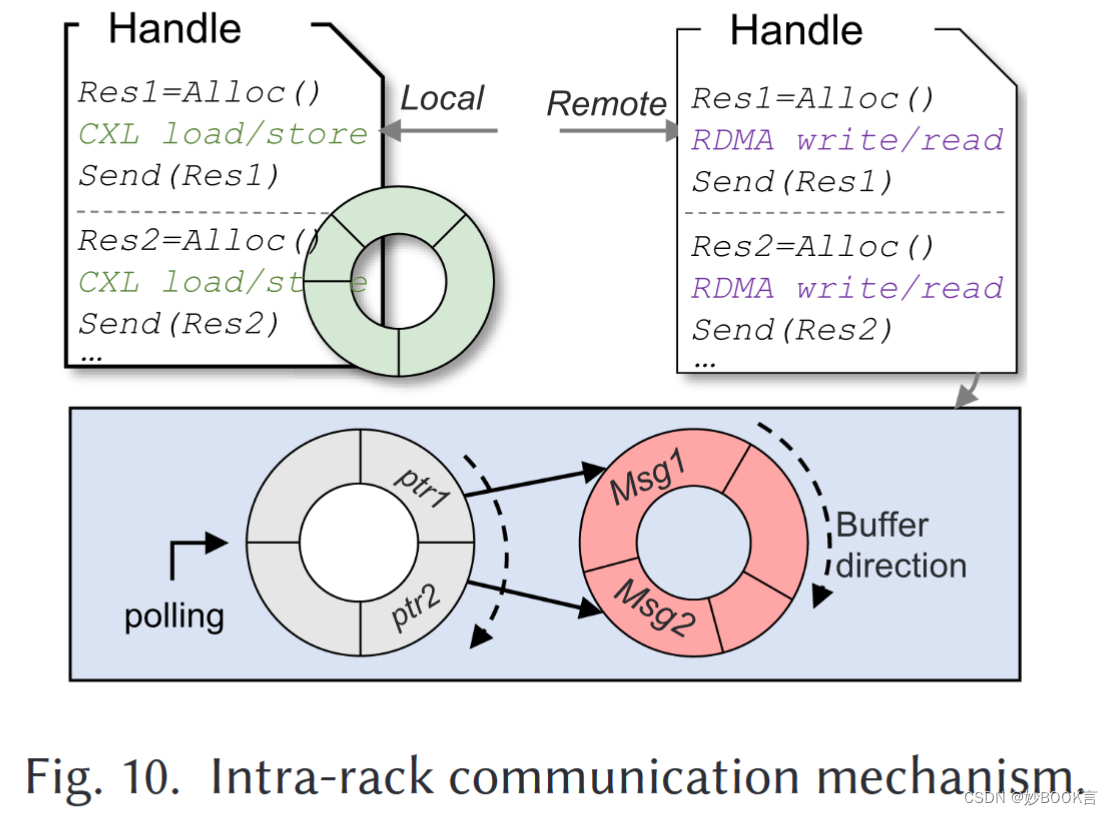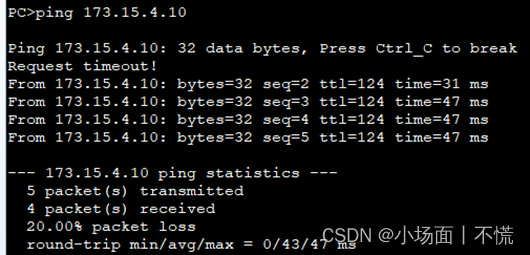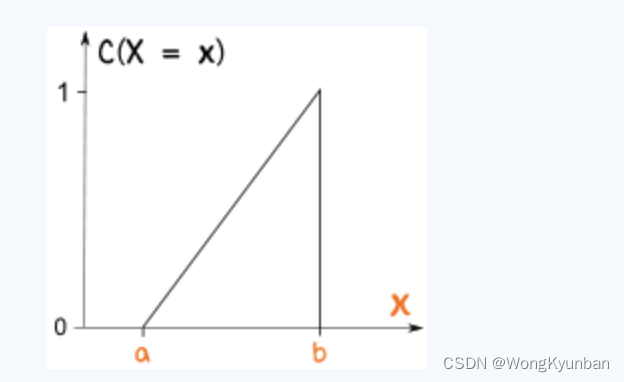环境:Ubuntu 2204,VM VirtualBox 7.0.18
安装必备软件包:
sudo apt update
sudo apt install subversion automake make cmake uuid-dev gcc vim build-essential clang flex bison g++ gawk gcc-multilib g++-multilib gettext git libncurses-dev python3-distutils rsync unzip zlib1g-dev file wget qemu qemu-system-x86
下载代码
git clone --branch=openwrt-23.05 https://github.com/openwrt/openwrt.git
编译代码
./scripts/feeds update -a
./scripts/feeds install -a
make menuconfig
配置如下:
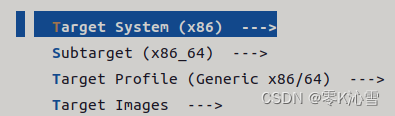
Target Images 中选择 ext4 和 VirtualBox Image
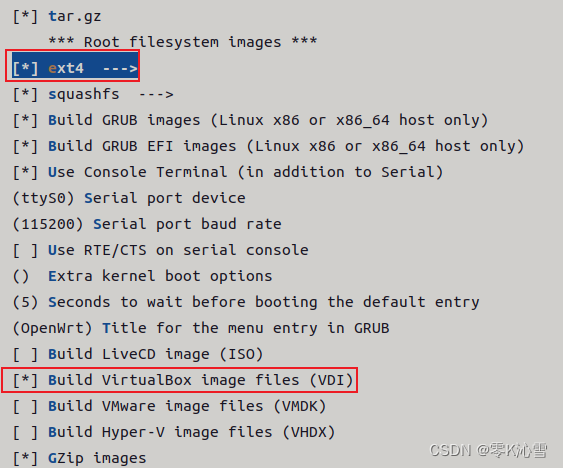
启用 Luci
Luci --> Collections 中勾选 luci
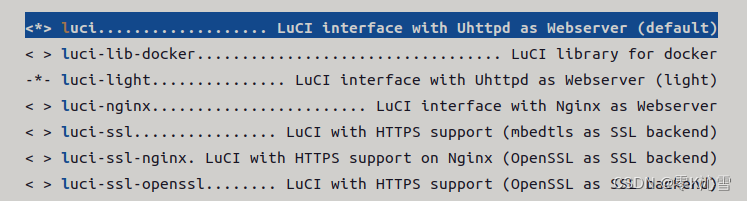
启用中文 GUI
Luci --> Modules --> Translations 中选择简体中文即可
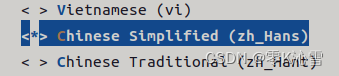
然后编译既可:
make download -j 4
make -j 4
镜像准备
编译结束后会在 openwrt/bin/targets/x86/64 目录生成虚拟机镜像 openwrt-x86-64-generic-ext4-combined.vdi.gz,将其解压后传至 windows。
创建虚拟机
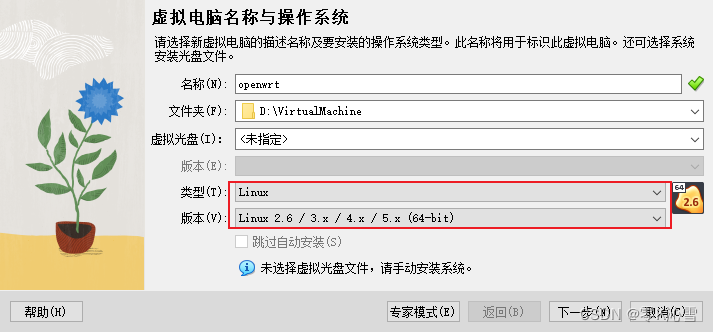
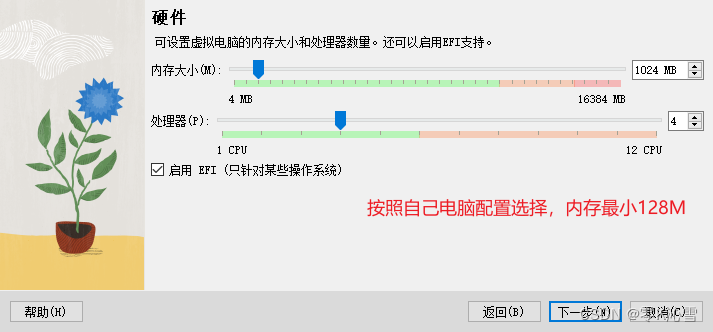
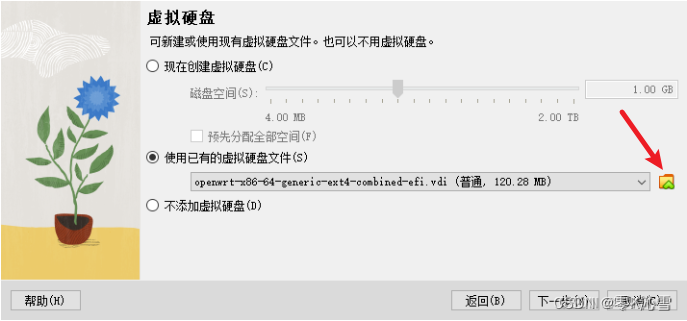
然后选择刚编译出来的虚拟镜像文件
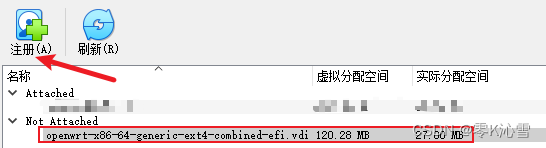
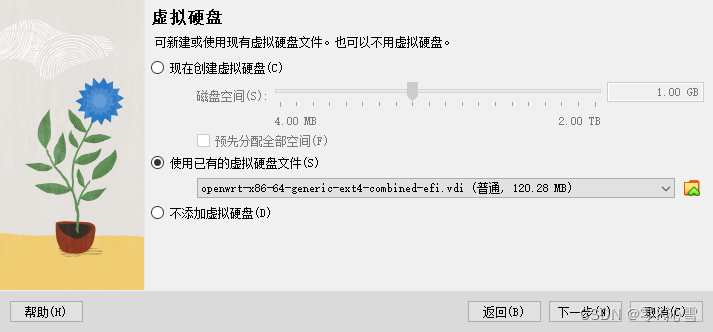
配置摘要
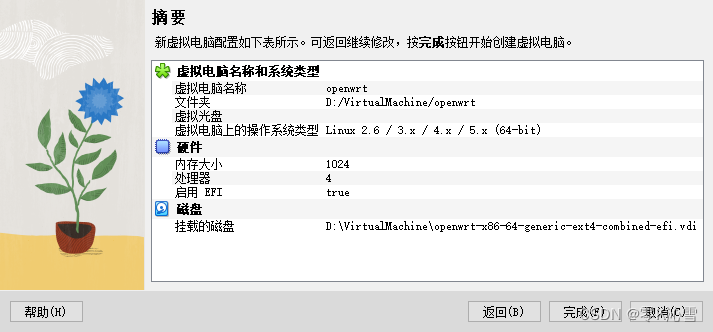
虚拟机网络配置

配置 2 张网卡,如上所示。然后就可以启动虚拟机了。
OpenWRT 网络配置
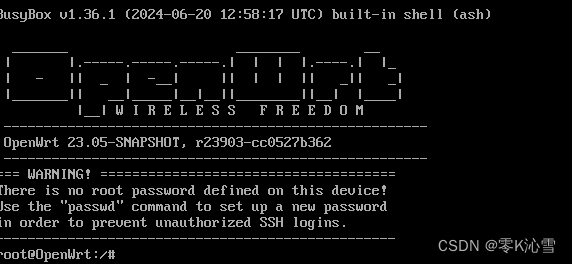
如上虚拟机启动成功。执行命令 ifcong,可以看到 eth1 拿到了IP
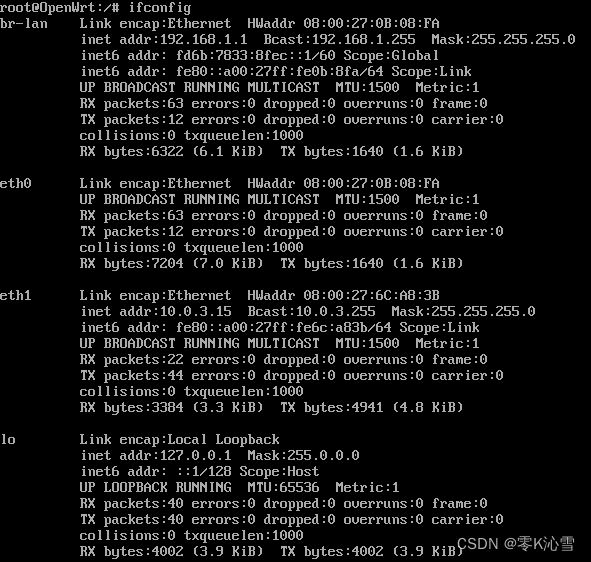
uci show network
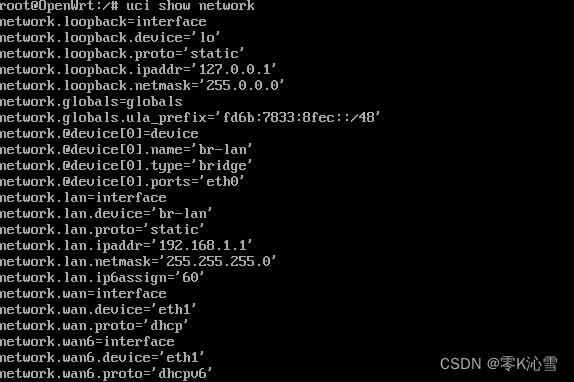
访问 GUI
修改LAN口IP使得windows可以访问 OpenWRT的 web 页面
uci set network.lan.ipaddr='192.168.56.2' # 网段由 virtual 的虚拟网卡决定,默认是 56 网段
uci commit
/etc/init.d/network reload
此时在 windows 上浏览器访问 192.168.56.2 就可以访问 OpenWRT 的 GUI 界面了
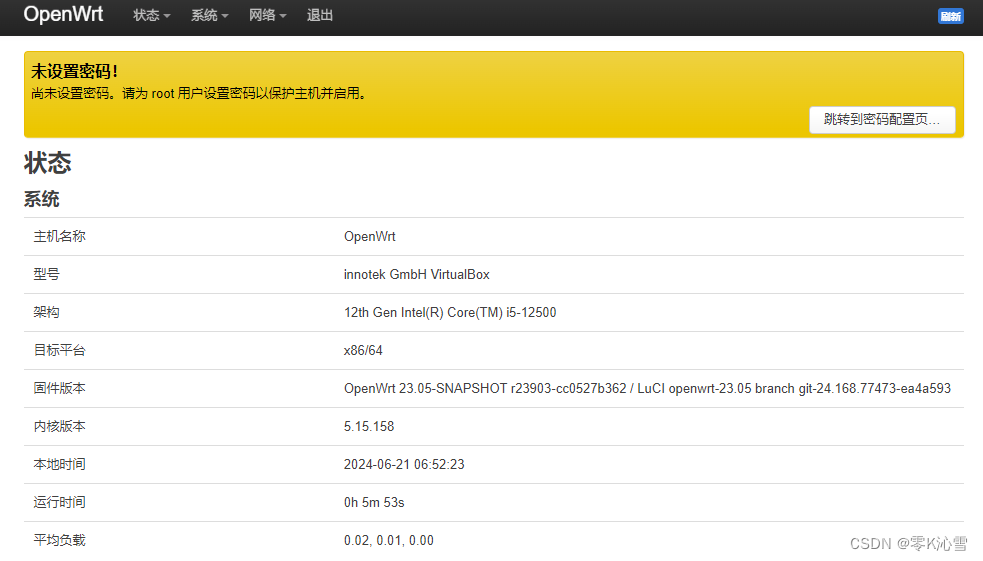
如果 uci show network 中没有 network.wan 的配置,可以用以下命令添加 wan 连接
uci set network.wan=interface
uci set network.wan.ifname=eth1
uci set network.wan.proto=dhcp
uci commit
/etc/init.d/network restart
SSH 访问
如果你按照以上步骤走到这里,那么此时 SSH 已经可以连接了。
ssh 192.168.56.2 即可
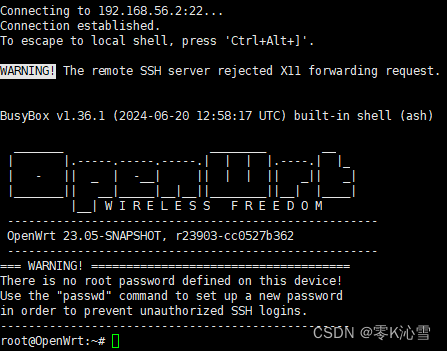
查看 SSH 状态:
/etc/init.d/dropbear status 显示 running 表示 SSH 正在运行
SSH 配置帮助:
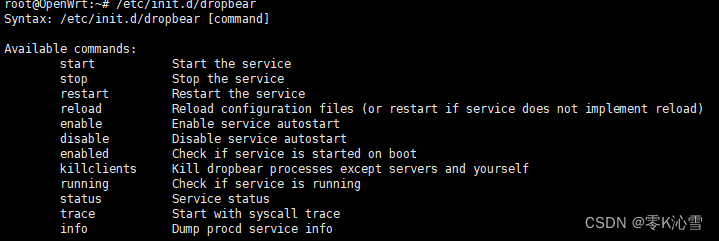
好了至此 OpenWRT 虚拟机搭建完成,可以随意玩耍了!!!